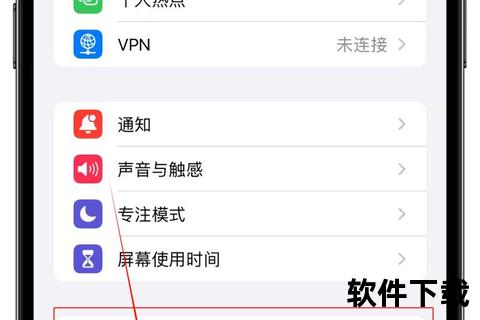在Mac设备上使用微信是许多用户的日常需求,但下载和安装过程中可能遇到各种问题,例如系统兼容性冲突、安装失败、登录异常、文件损坏等。本文将针对这些高频问题提供全面解决方案,涵盖官方渠道修复、系统配置调整、第三方工具辅助等多种方法,帮助用户顺利部署微信并优化使用体验。
一、微信下载失败的常见原因及解决方法

1. 网络连接不稳定
下载过程中出现中断或速度过慢,可尝试切换Wi-Fi网络或使用有线连接增强信号稳定性。若通过App Store下载失败,可暂时关闭防火墙或调整DNS设置(如切换为8.8.8.8或114.114.114.114)。
2. 系统版本过低
微信Mac版通常要求macOS 10.14(Mojave)或更高版本。若系统版本过低,需前往“系统偏好设置 > 软件更新”升级系统。例如,macOS 10.14以下用户需至少升级至Catalina。
3. 下载渠道错误
避免使用第三方网站下载微信,优先选择以下两个官方渠道:
若官网下载时提示“不适用当前系统”,需检查系统位数(苹果自研芯片需下载Universal版本),或尝试下载旧版安装包(如官网历史版本或开发者社区资源)。
二、安装过程中的典型问题与应对策略

1. 安装包损坏或签名验证失败
若安装时提示“文件已损坏”或“无法验证开发者”,需关闭安全限制:
bash
sudo xattr -r -d com.apple.quarantine /Applications/WeChat.app
2. 磁盘空间不足
安装前需确保至少预留2GB空间。可通过“访达 > 关于本机 > 存储空间”清理缓存文件,或使用工具如Parallels Toolbox批量卸载冗余软件。
3. 与旧版本冲突
若覆盖安装后仍无法启动,需彻底卸载旧版本:
~/Library/Containers/com.tencent.xinWeChat
~/Library/Group Containers/.tencent.xinWeChat
完成后重新下载安装。
三、登录与使用故障排查

1. 扫码登录异常
2. 账号安全限制
频繁切换设备或异地登录可能触发风控机制,需通过手机微信“账号与安全 > 登录设备管理”解除限制,或联系客服申诉。
3. 消息同步延迟
打开微信设置中的“通用 > 存储空间”,清理本地缓存。若问题持续,尝试退出账号后重新登录。
四、进阶技巧与工具推荐
1. 实现微信双开或多开
右键微信应用图标选择“显示包内容”,进入`Contents/MacOS`文件夹,复制“WeChat”文件生成替身,双击替身即可启动第二个实例。
使用Parallels Toolbox的“应用程序控制”模块一键多开,或通过脚本工具(如WeChatTweak-macOS)实现无限多开。
2. 优化存储占用
访问路径
~/Library/Containers/com.tencent.xinWeChat/Data/Library/Application Support/Backup
3. 增强功能插件
开发者社区项目如Weixin-Mac支持消息防撤回、聊天记录导出等扩展功能,需通过Homebrew安装:
bash
brew install cask weixin-mac
注意:使用非官方插件可能存在安全风险,建议从可信源下载。
五、系统兼容性与长期维护
1. 适配苹果芯片(M1/M2/M3)
微信3.8.10及以上版本已原生支持ARM架构,若安装后闪退,需检查是否误装x86版本。可通过终端输入`uname -m`确认芯片类型,选择对应安装包。
2. 版本回退策略
若新版出现兼容性问题,可通过Time Machine恢复旧版,或从微信开放社区下载历史版本(如3.3.0)。回退前需备份`~/Library/Containers`相关目录以防数据丢失。
通过以上方法,用户可系统性解决微信在Mac端的各类安装与使用问题。建议定期检查微信版本更新,并关注官方公告以获取最新功能适配信息。若问题仍未解决,可通过微信客户端内的“帮助与反馈”提交日志,或联系Apple支持团队进一步诊断。